아이폰 전원 끄는법 아이폰 강제종료와 강제 재부팅 이렇게 해봐~
10여 년이 넘도록 iPhone을 사용하고 있습니다.
새로운 기기로 바꾸며 데이터를 옮길 때나 여러 업데이트를 하면서도 문제가 생긴 적이 한 번도 없었어요.
하지만 간혹 터치되지 않는 증상을 보일 때는 있습니다.
고장인가? 싶을 때는 전원을 껐다 켜는 것이 제일 좋은 방법이에요.
오늘은 아이폰 전원 끄는법, 아이폰 강제종료와 강제 재부팅까지 알아볼게요.

아이폰 전원 끄는법


iPhone에는 오른쪽에 두 개의 음량 조절 버튼과 왼쪽에 측면 버튼까지 3개의 버튼이 있습니다.
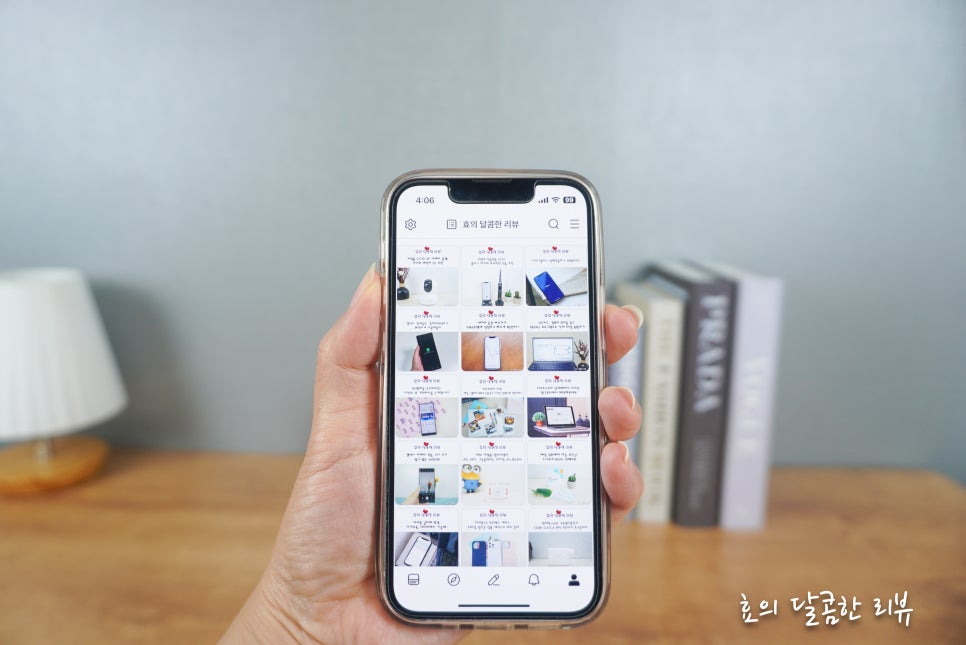
아이폰 전원 끄는법은 슬라이더가 나타날 때까지 측면 버튼과 음량 버튼 중 하나를 동시에 길게 누르고 있으면 됩니다.

슬라이더가 나타나면 손을 떼고 전원 끄기를 드래그하면 끝!!
다시 켜려면 Apple 로고가 나타날 때까지 측면 버튼을 길게 누르고 있으면 되는 점 참고해 주세요.
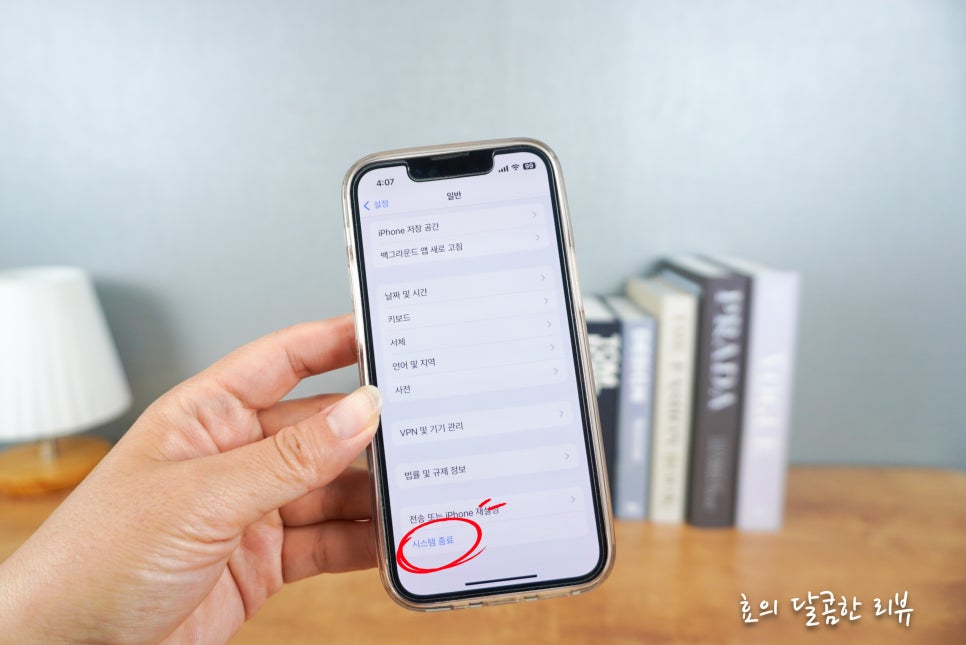
설정에서 아이폰 전원 끄는법을 찾을 수도 있습니다.
설정 - 일반으로 들어가 아래로 쭉 스크롤 해 내리면 시스템 종료를 만날 수 있어요,
살짝 터치해 주면 전원이 꺼집니다.
아이폰 강제종료와 강제 재부팅


먹통일 때는 아이폰 강제종료를 해주면 됩니다.
측변에 있는 버튼을 이용하면 되는데요, 음량 높이기와 음량 낮추기를 눌렀다가 떼고 측면 버튼을 3초 정도 눌러주세요.

밀어서 전원 끄기 슬라이드 화면이 보일 때 드래그하면 아이폰 강제종료가 됩니다.
터치까지 안 된다면 아이폰 강제 재부팅이 필요합니다.
이때는 강제종료와 같은 방법을 이용하면서 측면 버튼을 Apple 로고가 보일 때까지 누르고 있어야 해요.
화면이 아예 꺼지고 Apple 로고가 보이면 손가락을 떼고 기다리면 다시 전원이 켜집니다.
동영상이 도움이 되실 거예요.

스마트폰은 컴퓨터와 같습니다.
가끔은 껐다 켜 줘야 좀 더 원활한 사용이 가능합니다.
중요한 작업을 하고 있는데 먹통이 되면 당황스러우니 오늘 알아본 아이폰 전원 끄는법 아이폰 강제종료와 강제 재부팅을 꼭 기억해 주세요.